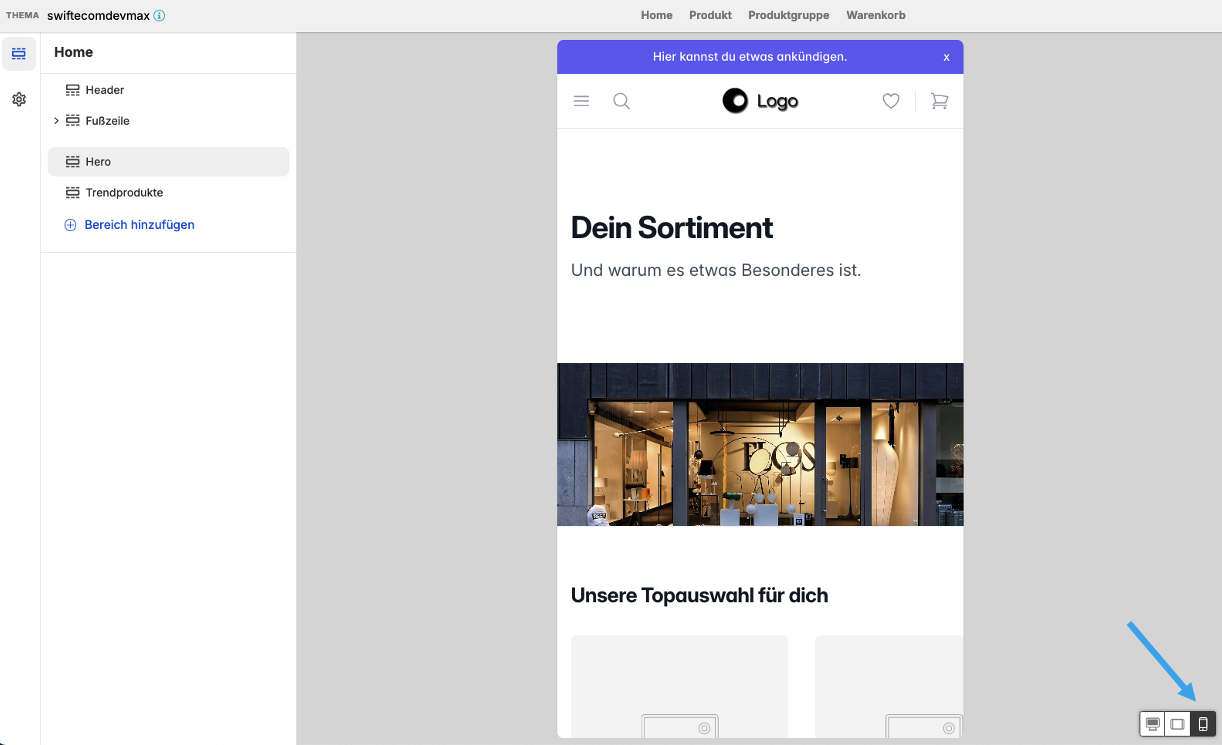Startseite
Elemente für die Startseite
Verbessere die Attraktivität deiner Startseite, indem du regelmäßig neue Inhalte hinzufügst. Wähle aus einer Vielzahl von Elementen in der Liste und füge sie mit wenigen Klicks deiner Startseite hinzu. Ordne die Inhalte nach deinen Wünschen per Drag-and-Drop neu an und entferne bei Bedarf einzelne Elemente einfach mit einem Klick, um die Startseite immer aktuell und ansprechend zu halten.
Um die Startseite zu bearbeiten, gehe folgende Schritte:
- Klicke im Hauptmenü auf Online-Shop und wähle dann Themes.
- Klicke am Design SwiftEcom auf Anpassen.
- Klicke links oben auf das kleine Icon Bereiche.
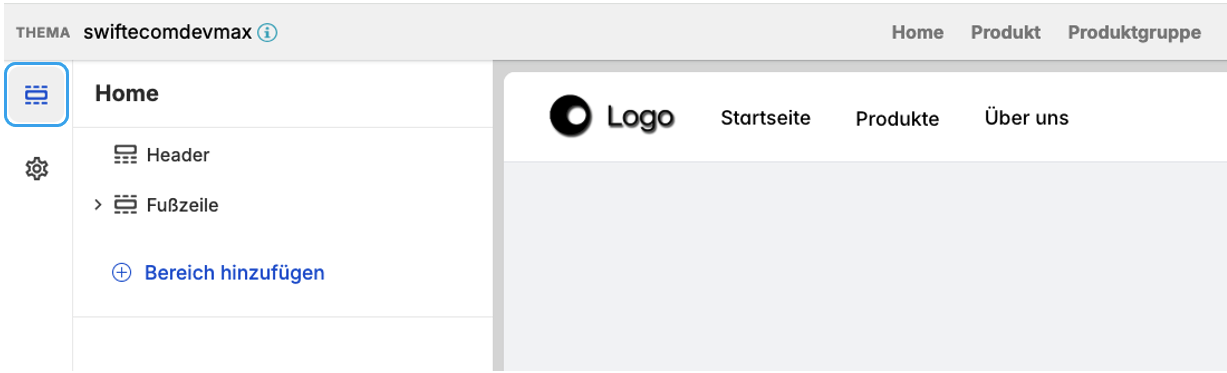
Einstellungen für die Startseite
Bereiche hinzufügen
Um einen neuen Abschnitt auf deiner Startseite hinzuzufügen:
- Klicke auf Bereich hinzufügen, die Bibiliothek mit den verfügbaren Bereichen wird angezeigt.
- Wähle aus der Bibliothek einen Bereich aus.
- Der neue Bereich wird automatisch unten an die Liste angefügt und steht daher auch unten auf der Startseite.
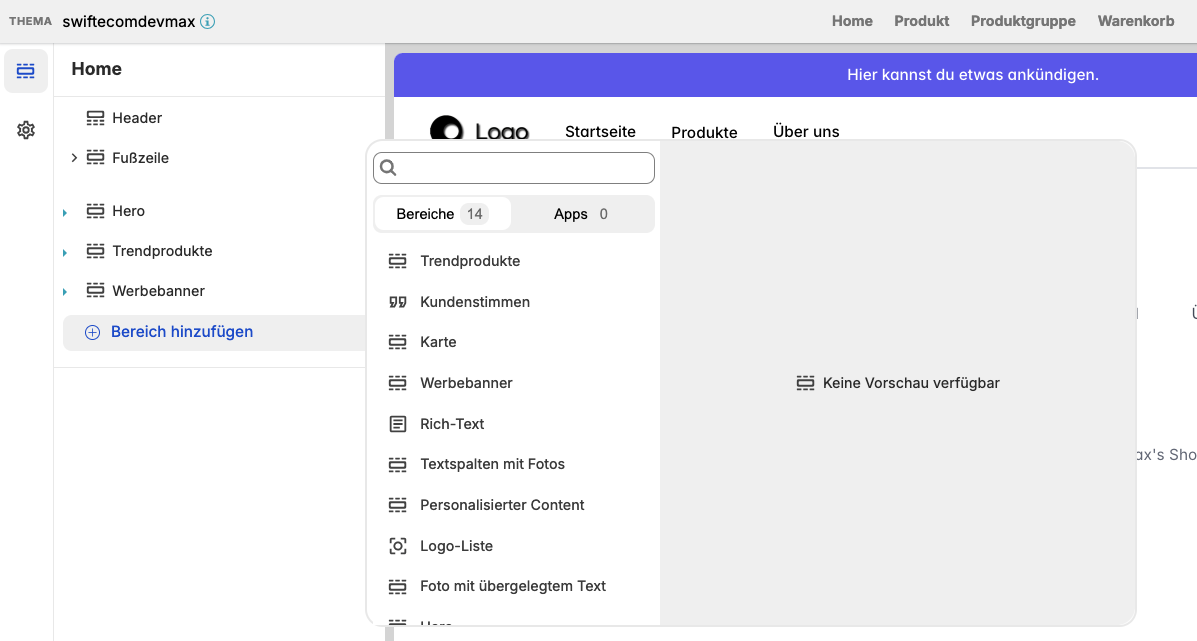
Reihenfolge sortieren
- Rolle mit Maus über den Bereich, vorne wird das Sortier-Symbol angezeigt (hier bei "Trendprodukte").
- Klicke auf das Symbol und ziehe den Bereich mit gedrückter Maustaste an die gewünschte Stelle.
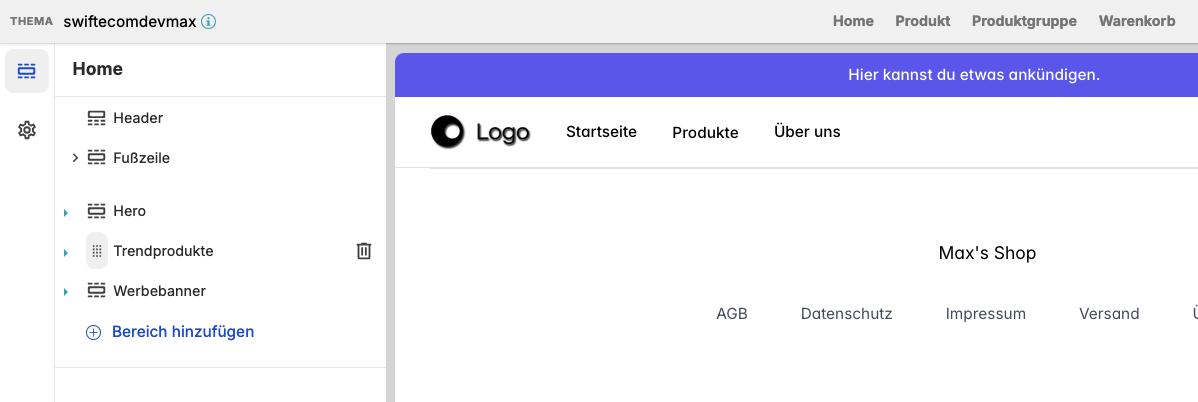
Bereiche löschen
- Rolle mit der Maus über den Bereich, das Papierkorb-Symbol wird rechts angezeigt (hier bei "Werbebanner").
- Klicke auf das Papierkorb-Symbol, der Bereich wird sofort ohne Nachfrage gelöscht.
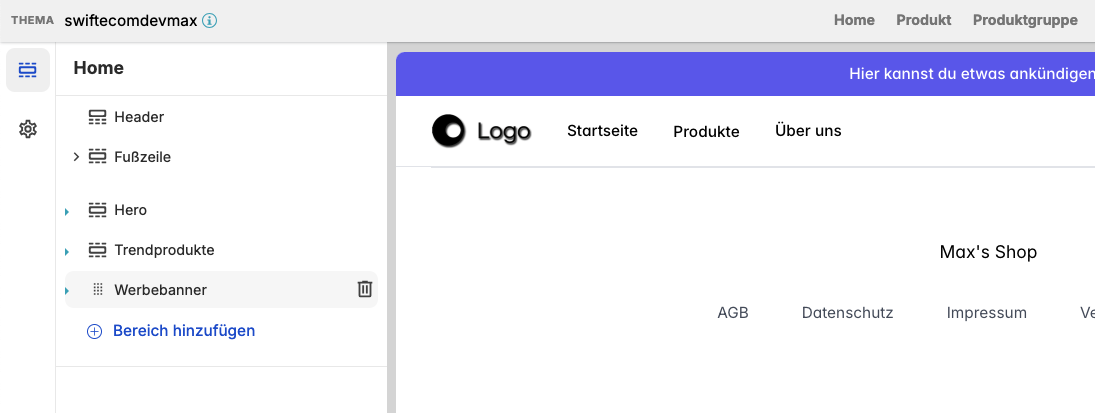
Die Smartphone-Ansicht anzeigen
Die meisten Besucherinnen und Besucher werden deinen Shop auf ihren Handys sehen. Schalte die Ansicht daher öfter mal um, und schaue dir die Handy-Ansicht an.